как сделать и поставить аву для группы онлайн
Главная / FAQ / Как сделать аватарку для группы
30.01.2023
Аватарка для группы ВК должна быть выбрана с умом, ведь это – лицо сообщества. Привлечь внимание посетителей, заинтересовать аудиторию может только яркое, информативное и привлекательное изображение. В этом обзоре мы расскажем, как выбрать и настроить подходящее изображение, поговорим о требованиях и правилах загрузки. Читайте и узнавайте нужную информацию!
Определение
Что же такое – аватар? Это уникальная картинка, размещающаяся на публичной странице. Администраторы сообщества выбирают изображение самостоятельно – оно используется для уникализации сообщества.
Персонализированное изображение указывает на тематику паблика, содержит контактную информацию, рекламные данные. Есть две разновидности подобного оформления:
- Небольшая вертикальная картинка – это аватарка;
- Можно сделать горизонтальную аватарку в группе ВКонтакте – она называется обложкой.

Привлекательность оформления аватарки основывается на строгих правилах, которые стоит обсудить.
Требования
Изображения должны соответствовать определенным требованиям, установленным разработчиками социальной сети. Для аватарки действуют следующие правила:
- Размер составляет 200х500 пикселей;
- Пропорции – 1 к 2,5;
- Миниатюра имеет формат 200х200 пикселей;
- Пропорции миниатюры – 1:1.
Обложка подбирается согласно следующим правилам:
- Разрешение равно 1590х400 пикселей;
- Размер не меньше 795 точек в ширину и 200 точек в высоту.
Правило для форматов общее – выбирайте только GIF, PNG, JPG.
Как сделать аватарку самому?
Создать аватарку для группы ВК онлайн можно самостоятельно – существует несколько вариантов выбора.
Первый способ – использование специальных сервисов, в изобилии представленных в интернете. Большинство конструкторов можно использовать бесплатно, например Canva.
- Выберите один из множества встроенных шаблонов аватарки для группы в ВК;
- Загрузите картинку для основы;
- Используйте фильтры, поиграйте с яркостью и контрастом;
- Выберите стикеры, смайлики по значению и рамки, анимированные картинки;
- Загрузите готовое решение! Все нужные настройки будут выставлены автоматически.
Есть и второй способ – скачайте на компьютер Фотошоп! Краткий гайд по Photoshop можно найти ниже, даже начальных знаний хватит для создания красивого лого.
Несколько полезных советов, которые пригодятся новичку без навыков дизайна:
- Следуйте тематике сообщества;
- Избегайте большого количества контактной информации;
- Сдвиньте рамки так, чтобы в окне миниатюры отображалась основная часть аватарки;
- Выбирайте грамотную цветовую гамму.
Как сделать аватарку для группы ВК онлайн, мы обсудили. Если у вас уже есть готовый вариант, пора размещать его на странице!
Как поставить и изменить?
Поставить изображение на публичную страницу сможет даже новичок – ничего сложного нет:
- Наведите курсор на область изображения в боковом меню;
- Снизу появится возможность выбор опций;
- Выберите пункт «Загрузить»;
- Кликните на кнопку «Выбрать файл»;
- Найдите на устройстве интересующую вас картинку;
- Сдвиньте рамки – это область, которая будет отображаться на странице сообщества;
- Жмите на иконку «Сохранить и продолжить»;
- Выберите квадратную область миниатюры, сдвигая рамки;
- Щелкните по кнопке «Сохранить изменения».

Вам не придется долго думать, как поменять аву в группе ВК – все нужные настройки появятся при наведении курсора на изображение.
Мы поговорили о небольшом размере оформления. Хотите установить обложку? Тогда читайте, как поставить горизонтальную аватарку в группе ВК:
- Откройте страницу;
- Кликните на кнопку «Настройки» в навигационном меню;
- Перейдите к блоку «Основная информация»;
- Выберите раздел «Обложка сообщества»;
- Кликните на кнопку «Загрузить»;
- Перетащите изображение или выберите лого, загруженное ранее на компьютер;
- С помощью рамки выделите область, которая будет отображаться на страничке;
- Щелкните по иконке «Сохранить и продолжить»;
- Вы увидите окошко с подтверждением.
Ура! Вы смогли сделать красивую аватарку для группы ВК сверху или сбоку – на ваш выбор. Что делать, если украсить паблик самостоятельно не получается? Ловите краткий обзор самых частых ошибок, которые возникают у начинающих пользователей.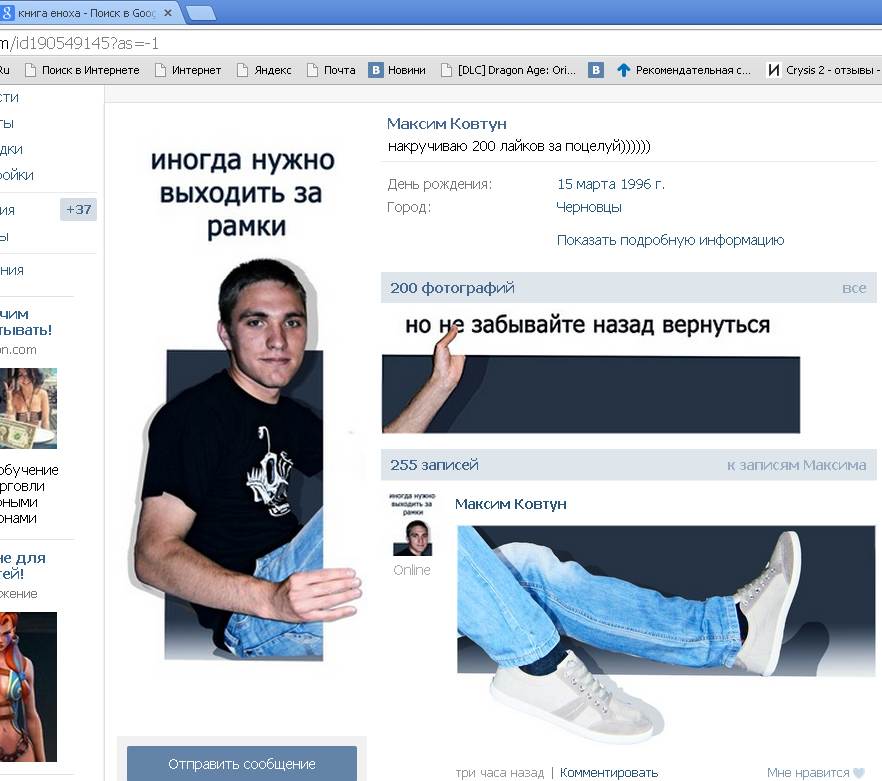
Почему не получается загрузить аватарку?
Не получилось в группе ВКонтакте сделать большую аватарку или маленькое изображение? Рекомендуем обратить внимание на следующие параметры:
- Вы выбрали верный формат;
- Размер картинки соответствует требованиям;
- Разрешение не выбивается за установленные рамки.
Мы рассказали вам, как сделать аву для группы ВК и успешно поставить ее. Вы узнали все о требованиях к качеству – больше вопросов и трудностей не возникнет, ваш паблик будет выделяться из общего ряда уникальным оформлением!
ПопулярноеНовости
Как сделать аватарку для группы ВКонтакте: горизонтальная и обычная
Главная » Мои сообщества
Рубрика: Мои сообществаЕсли вы создали свою группу, то при ее оформлении важно создать красивую аву, которая будет привлекать подписчиков.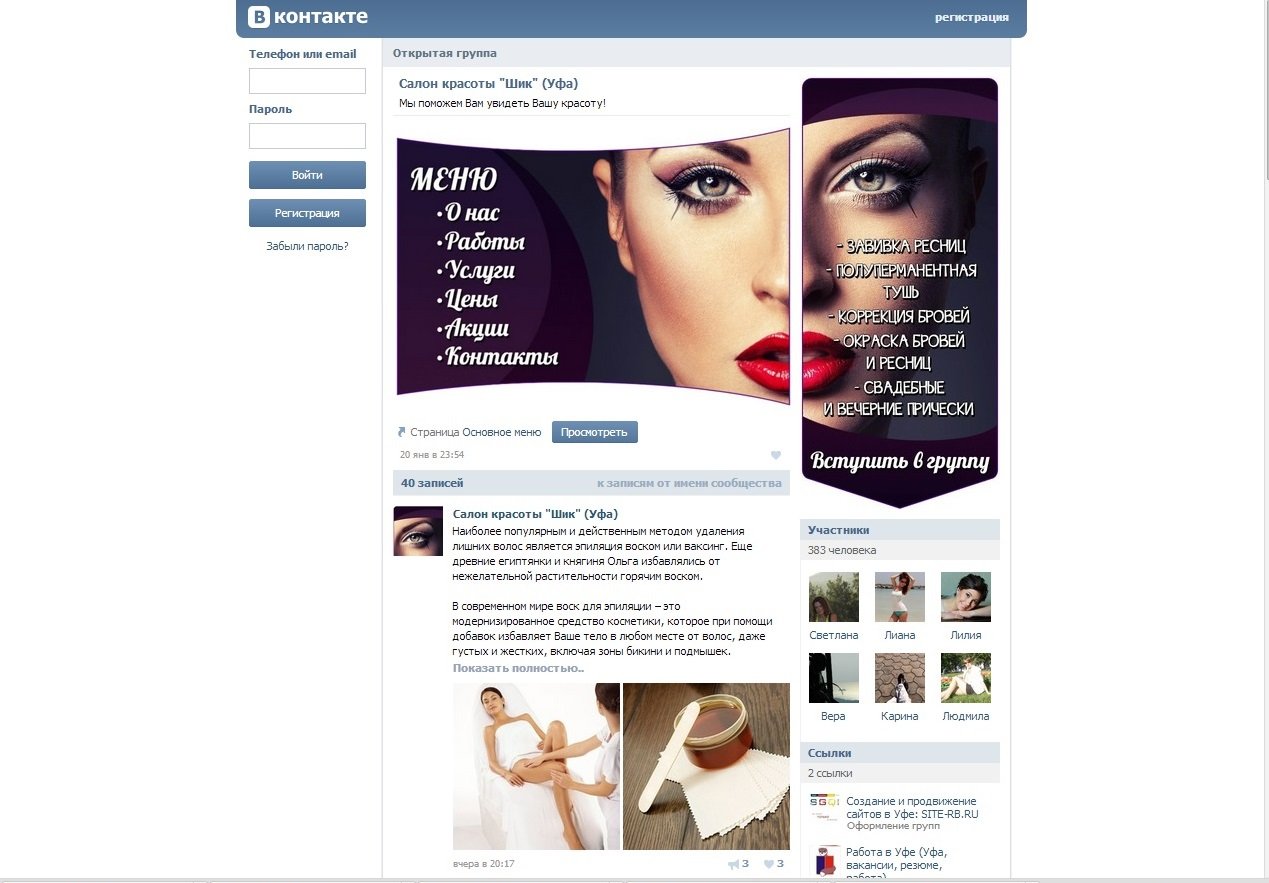 Для того чтобы она была уникальная, некоторые владельцы сообществ заказывают ее у специалистов, которые разрабатывают специальный дизайн под эту группу. Без навыков и специальных программ выполнить такую работу будет трудно. Поэтому заказ аватарки сообщества будет связан с затратами. Если все же вы сами решили создать ее, то это можно сделать проще.
Для того чтобы она была уникальная, некоторые владельцы сообществ заказывают ее у специалистов, которые разрабатывают специальный дизайн под эту группу. Без навыков и специальных программ выполнить такую работу будет трудно. Поэтому заказ аватарки сообщества будет связан с затратами. Если все же вы сами решили создать ее, то это можно сделать проще.
Сначала обратим внимание на подбор широкоформатной картинки для вашего сообщества. Данное обновление появилось недавно, и большинство сообществ выбирают именно этот дизайн группы.
Для начала вам необходимо найти красивую картинку, которая будет соответствовать тематики вашей группы. В этом может помочь поисковик картинок в Яндексе или Google. Например, вас интересует тематика путешествий. Для этого в поисковике наберите ключевое слово «путешествие» или по-английски «traveling». Затем выберите наиболее подходящую для вас широкоформатную картинку, которая будет подходить к вашей теме. Старайтесь выбирать картинки с высоким разрешением, так как качественный рисунок будет выгладить более привлекательно.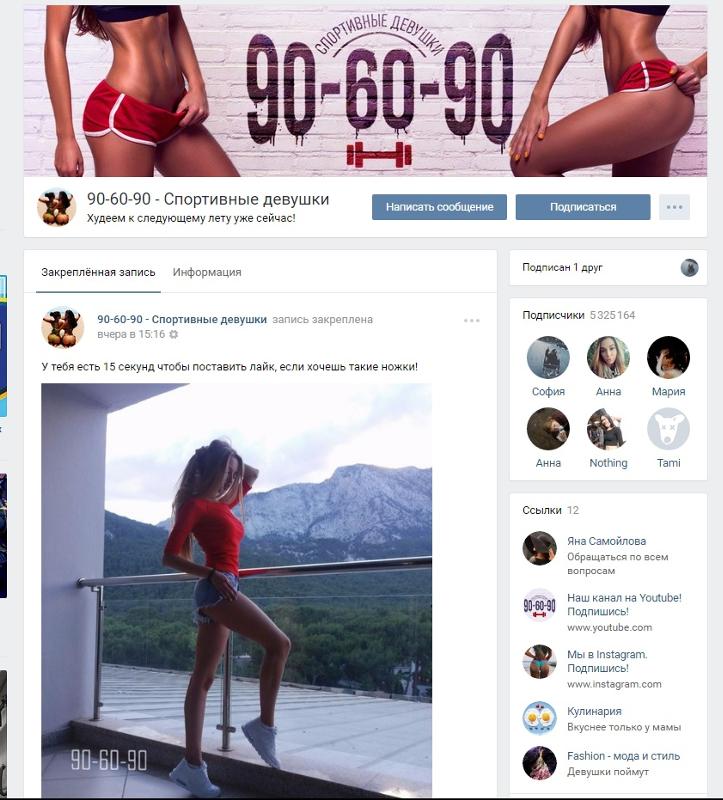
После того как вы найдете подходящий рисунок, сохраните его на компьютер в максимальном разрешении. Затем перейдите в свою группу, в раздел «управление сообществом». В данном разделе выберите «настройки группы». Здесь вам будет доступна возможность загрузить «обложку сообщества». Нажмите на вкладку «загрузить», и выберите тот рисунок, который вы загрузили для этого.
Загрузка обложки для своей группыПеред тем, как вы нажмете на вкладку «сохранить и продолжить», выберите те области рисунка, которые будут показываться на странице вашего сообщества.
Настройка областей рисунка для обложкиПосле сохранения данная обложка появится в шапке вашей группы.
Хотя многие пользуются новой функцией широкоформатной обложки, все же некоторым владельцам групп более подходит устаревший режим оформления.
Для этого также необходимо сначала найти подходящий рисунок в интернете, и сохранить его на жесткий диск. Далее зайдите в группу, и на месте, где должна располагаться аватарка сообщества, нажмите на вкладку «загрузить фотографию», и выберите скаченную вами картинку.![]()
После того как рисунок загрузится, вы можете выбрать область в этой картинке, которая будет отображаться в аве. Далее нажмите на вкладку «сохранить и продолжить».
Сохранение аватарки группыАватарка сообществаДаже если вы собираетесь использовать обновленный вариант широкоформатной обложки, вам все равно необходимо сначала добавить стандартную аву, так как именно эта картинка будет отображаться под всеми записями вашего сообщества.
0 SMM
Понравилась статья? Поделиться с друзьями:
Как сделать аватар Facebook по вашему подобию
Как сделать аватар Facebook по вашему подобиюПерейти к
- Основное содержание
- Поиск
- Счет
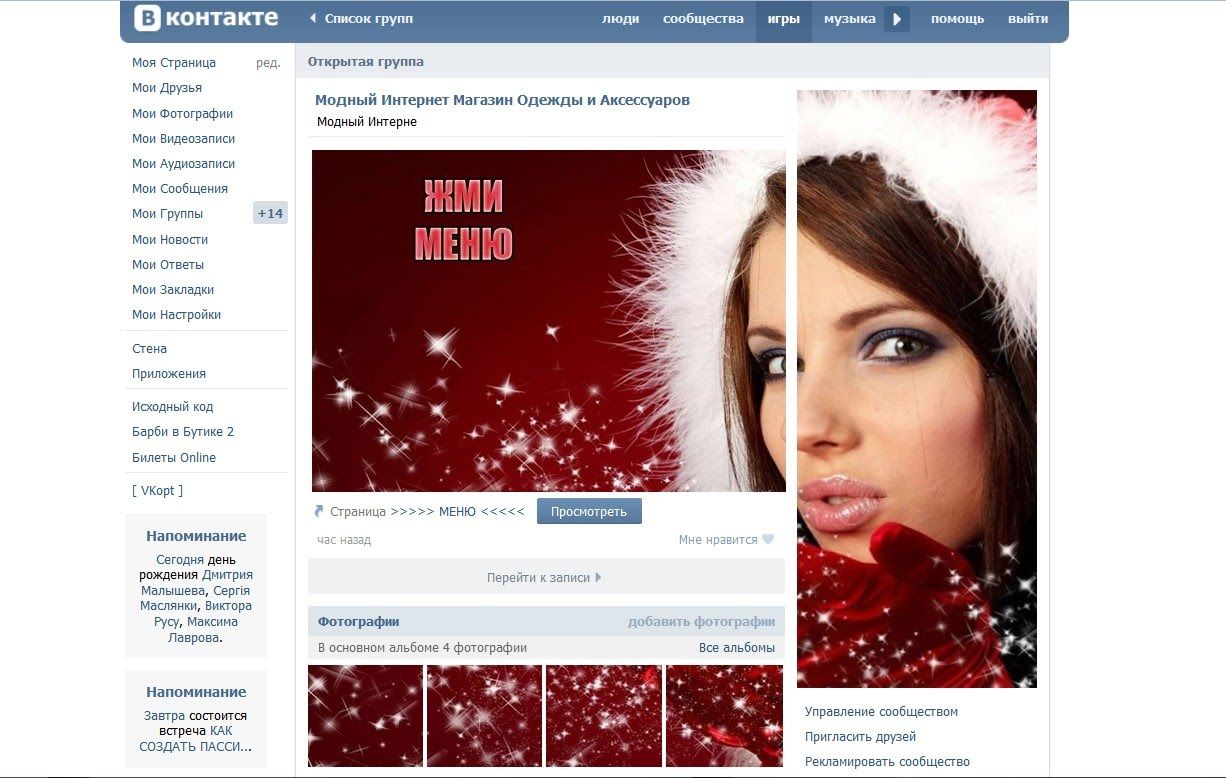 Часто указывает на профиль пользователя.
Значок аккаунтаЗначок в форме головы и плеч человека. Часто указывает на профиль пользователя.
Вернуться к началу Белый круг с черной рамкой вокруг шеврона, направленного вверх. Это означает «нажмите здесь, чтобы вернуться к началу страницы».
Наверх
Значок «Сохранить статью» Значок «Закладка» Значок «Поделиться» Изогнутая стрелка, указывающая вправо.
Читать в приложении
Facebook Avatar позволяет вам создать мини-и цифровое изображение для ответов, похожих на смайлики-наклейки.
Ридофранц / Getty Images
Часто указывает на профиль пользователя.
Значок аккаунтаЗначок в форме головы и плеч человека. Часто указывает на профиль пользователя.
Вернуться к началу Белый круг с черной рамкой вокруг шеврона, направленного вверх. Это означает «нажмите здесь, чтобы вернуться к началу страницы».
Наверх
Значок «Сохранить статью» Значок «Закладка» Значок «Поделиться» Изогнутая стрелка, указывающая вправо.
Читать в приложении
Facebook Avatar позволяет вам создать мини-и цифровое изображение для ответов, похожих на смайлики-наклейки.
Ридофранц / Getty Images- Вы можете создать аватар Facebook, который будет использоваться как в качестве изображения профиля, так и для стикеров в Messenger.

- Аватары Facebook — это версия Memojis или Bitmojis для платформы социальных сетей.
- Вы можете настроить свой аватар на Facebook так, чтобы он выглядел как вы — или нет — с помощью инструмента для его создания.
Как видно из почти каждого приложения для обмена сообщениями, мы любим создавать мультяшные версии самих себя.
Так что, если вы являетесь поклонником Nintendo Miis, Bitmojis или Memoji, функция аватара Facebook для вас. Он позволяет вам создать мультяшную версию самого себя, чтобы использовать ее как изображение профиля и как стикер для реакции в Facebook Messenger.
В отличие от некоторых приложений, здесь нельзя выбрать определенные рубашки, брюки, платья или юбки. Но вы можете настроить кожу своего аватара, волосы, брови, цвет глаз, форму лица, одежду и многое другое.
Создатель аватаров доступен только в версии приложения Facebook, но как только вы его создадите, вы сможете использовать его и на своем рабочем столе. После завершения ваш аватар можно использовать для комментариев или сообщений.
После завершения ваш аватар можно использовать для комментариев или сообщений.
Вот как сделать аватар для Facebook.
Как сделать аватар Facebook1. Откройте приложение Facebook.
2. Коснитесь трех линий в правом углу панели инструментов.
Вы можете найти меню настроек в правом нижнем углу экрана приложения. Вивиан МакКолл/Business Insider3. Прокрутите до «Подробнее».
4. Нажмите «Аватары».
5. Нажмите «Далее», чтобы открыть создателя аватара.
Ваша целевая страница аватара Facebook будет содержать множество примеров.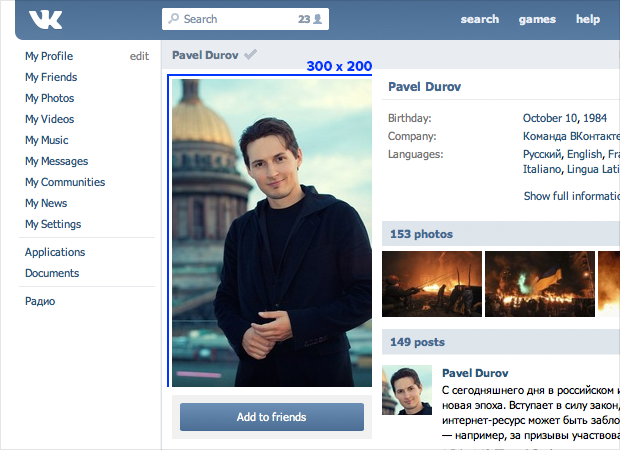 Вивиан МакКолл/Business Insider
Вивиан МакКолл/Business Insider6. Когда вы закончите с функцией вашего персонажа, коснитесь значков справа, чтобы перейти к следующей функции.
- Выберите свой оттенок кожи.
- Выберите прическу. (Нажмите на значок капельки, чтобы изменить цвет.)
- Выберите форму лица.

- Выберите цвет лица. (Здесь вы можете добавить такие вещи, как веснушки или родинку.)
- Покажите свой возраст, выбрав морщины на лице.
- Выберите форму глаз, цвет и макияж.
- Добавить очки.
- Выберите брови.
- Выберите нос, затем добавьте растительность на лице, если она у вас есть.
- Выберите свой тип телосложения.
- Выбери наряд.
- Добавить головной убор или серьги.
7. Нажмите «Готово».
Как создать, отредактировать или удалить персонализированный битмоджи на вашем iPhone
Как отредактировать свой персонаж Memoji в iOS 13 на iPhone и отправлять разнообразные настраиваемые движущиеся смайлики
Как создавать или редактировать Miis на Nintendo Switch, чтобы использовать их в таких играх, как Super Smash Bros.
 и «Марио Карт»
и «Марио Карт»Как изменить свой аватар на PS4, чтобы настроить свой профиль и лучше представить себя в Интернете
Вивиан МакКолл
Вивиан МакКолл — внештатный сотрудник справочной группы Business Insider.
ПодробнееПодробнее
Технология Как Фейсбук Аватар ФейсбукПодробнее…
Вот как создать аватар для Facebook за несколько простых шагов
От Memoji от Apple до Bitmoji от Snapchat аватары стали очень распространенным способом выражения наших эмоций.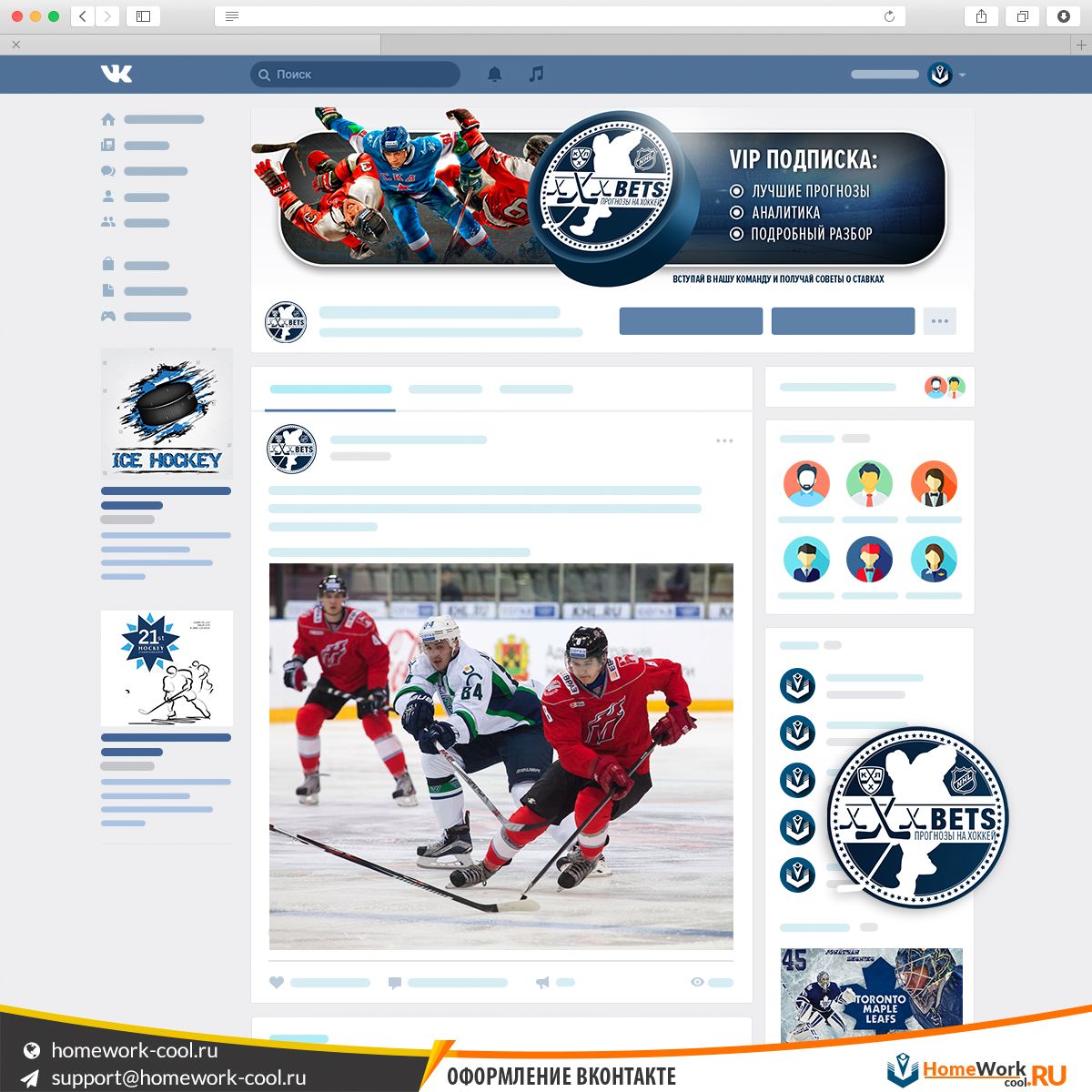 Вместо того, чтобы отправлять стандартные смайлики, мультяшная версия вас лучше передает суть на .
Вместо того, чтобы отправлять стандартные смайлики, мультяшная версия вас лучше передает суть на .
И теперь похожая форма выражения доступна на Facebook. Платформа социальных сетей, известная просто как аватары, запустила эту функцию (откроется в новой вкладке) в США в начале мая.
Создавая собственный аватар, вы можете настроить его черты лица, телосложение и одежду, чтобы он действительно выглядел так, как вы. Затем вы можете использовать его, чтобы реагировать на комментарии, публикации и Messenger в Facebook.
А поскольку эта функция уже интегрирована в мобильное приложение Facebook, весь процесс настройки очень прост. Вот как можно оживить свой аватар на Facebook за несколько шагов.
1.) Откройте приложение FacebookВы найдете функцию аватара на вкладке «Дополнительно». Кредит: скриншот/facebook
Для его создания требуется всего несколько шагов. Кредит: скриншот/facebook
К сожалению, в настоящее время нет возможности создать аватар на рабочем столе, поэтому вам придется загрузить мобильное приложение Facebook.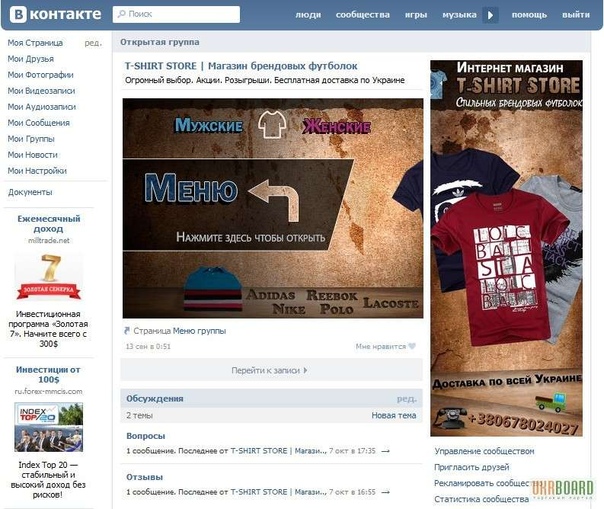 Но как только вы сохранили его, вы можете получить к нему доступ через веб-браузер.
Но как только вы сохранили его, вы можете получить к нему доступ через веб-браузер.
В приложении Facebook коснитесь значка меню в правом нижнем углу. Затем прокрутите вниз и нажмите на вкладку «Подробнее», где вы увидите опцию «Аватары».
2.) Выберите черты лицаКогда создаете свой аватар, вы можете уточнить детали, чтобы действительно убедиться, что он похож на вас.
Чтобы вам не приходилось оглядываться в зеркало, чтобы еще раз проверить, как вы выглядите, Facebook встроил удобную функцию, позволяющую поднимать селфи-камеру.
Зеркало на случай, если вы забудете, как вы выглядите. Предоставлено: screenshot/facebook
Я позаботился о том, чтобы добавить несколько мешков под глазами, так как я буквально всегда истощен. Кредит: скриншот/facebook
Таким образом, вы можете одновременно сравнивать свой аватар с самим собой.
Для начала вам нужно выбрать тон кожи, прежде чем переходить к другим чертам лица.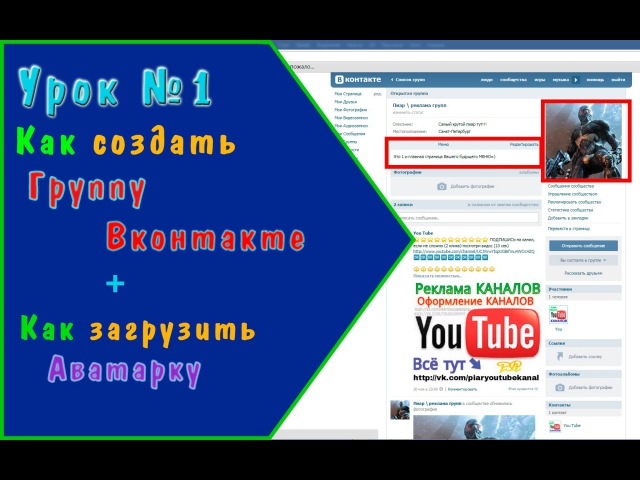 Затем вы можете выбрать различные прически, формы для лица, глаз и носа. Вы также можете настроить цвет глаз, добавить макияж и растительность на лице.
Затем вы можете выбрать различные прически, формы для лица, глаз и носа. Вы также можете настроить цвет глаз, добавить макияж и растительность на лице.
Хотя параметры настройки не позволяют сделать слишком детализированным, вы можете добавить такие особенности, как веснушки или родинки, а также линии лба или рта.
3.) Выберите свою посадкуДля последних штрихов вы выберете различные типы телосложения и наряды.
Хотя выбор одежды немного ограничен, существует целый ряд различных стилей, таких как повседневный, спортивный или формальный. Будем надеяться, что в будущем Facebook позволит нам отредактировать 90 125 частей 90 126 наряда.
Одежда варьируется от повседневной до спортивной. Фото: скриншот/facebook
Хорошо, ободок с кошкой на самом деле довольно милый. Кредит: скриншот/facebook
Есть также несколько головных уборов на выбор, например, берет, хиджаб или бейсболка. Вы даже можете надеть повязку с кошачьими ушками, если вам так больше нравится.





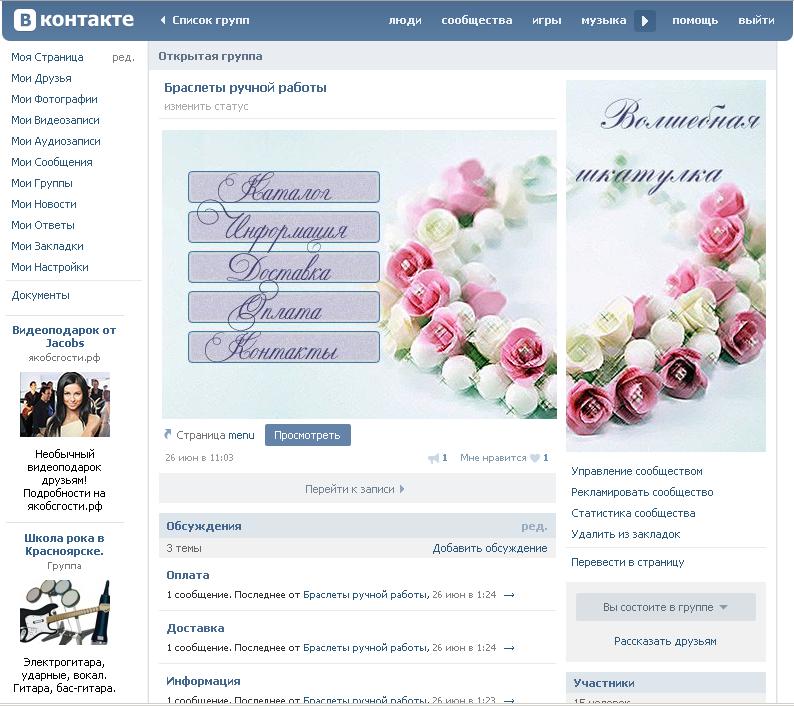 и «Марио Карт»
и «Марио Карт»